对于爱好音乐的iPhone用户而言,随时随地都可以畅听喜爱的MP3歌曲的是一件惬意的事,然而,下载MP3很容易,导入苹果手机可能就有点复杂了。那怎么把mp3导入苹果手机?下面由在下将介绍几个我常用的靠谱方法,从有线到无线,让你轻松解决MP3传输难题。
苹果设备兼容性:确保你的设备和使用的同步工具都是最新版本。
存储空间:确保你的苹果手机内存足够容纳导入的mp3文件,若是不足,请提前清理内存,避免传输失败。
文件来源:确保你导入的MP3文件是合法的,避免侵犯版权。
不用直接拖入:切忌用Windows资源管理器直接拖拽,否则可能会出现打不开、不支持等提示。
网络环境:若采用网络传输方式,确保网络连接稳定,避免因网络中断导致传输失败。
这是苹果官方推荐的标准方法,不仅支持将电脑上的MP3文件传到苹果手机,还支持将iOS设备中的MP3导入苹果手机,适合身边有电脑并且熟悉iTunes、想批量管理和同步音乐的用户。
1.确保你已经在电脑上安装了最新版的iTunes。
2.使用USB数据线将苹果手机与电脑连接,打开iTunes,点击左上角的“音乐”选项。
3.选择“文件”>“将文件添加到库”,找到你想导入的MP3文件,点击“打开”。
4.在iTunes左侧的设备栏中,点击你的苹果手机。
5.点击“音乐”选项卡,勾选“同步音乐”,然后选择“选定的歌曲”。
6.选择你刚才添加的MP3文件,点击右下角的“同步”按钮开始传输。
注意事项:使用iTunes同步时,可能会覆盖手机中原有的数据,建议提前备份。
如果你不想使用数据线,或者希望在不同设备间同步文件,那么可以利用云服务来完成MP3文件的导入,但需要确保云服务空间充足。以 iCloud 为例:
1.在电脑上打开浏览器,登录 iCloud 官网,输入苹果账号和密码。
2.进入iCloud后,点击“iCloud Drive”,然后点击上传按钮,选择要导入的 MP3文件,将其上传到iCloud Drive中。
3.在苹果手机上,确保已登录与电脑相同的苹果账号,打开“设置”,点击顶部的苹果账号,进入“iCloud”,开启“iCloud Drive”功能。
4.打开手机上的“文件”应用,点击“iCloud Drive”,找到上传的MP3文件,长按文件,在弹出的菜单中选择“共享”,然后选择“添加到音乐”,即可将 MP3导入到手机的音乐库中。
如果你的电脑是Mac且支持AirDrop功能,或者使用的是支持AirDrop的iPhone与其他苹果设备之间传输,那么可以利用AirDrop无线传输MP3。这种方法很便捷,适合传输少量文件。
1.在iPhone上,从屏幕底部向上滑动调出控制中心,长按“隔空投送”,选择“仅联系人”或“所有人”。
2.在Mac电脑上,打开“ Finder”,点击左侧的“AirDrop”,设置接收权限为“所有人”或“仅联系人”。
3.在电脑上找到要传输的MP3文件,右键点击文件,选择“共享”-“AirDrop”,此时电脑会搜索附近开启AirDrop的设备,选择你的iPhone。
4.iPhone上会弹出接收请求,点击“接受”,MP3文件便会通过AirDrop传输到iPhone中。
除了以上方法以外,你还可以利用第三方工具将MP3导入到您的iPhone,最简单的方法是使用iOS资料传输工具—易我手机传输。这款工具不仅支持从电脑(Mac/PC/笔记本电脑)传输文件到iPhone/iPad,还支持在ios设备之间传输文件,满足不同的需求。
下载 Win 版
下载 Mac 版
步骤 1. 通过 USB 将 iPhone 连上计算机,启动 易我手机数据传输(EaseUS MobiMover)并解锁 iOS 装置,然后单击「信任」。选择「计算机到手机」,然后单击「选择文件」。
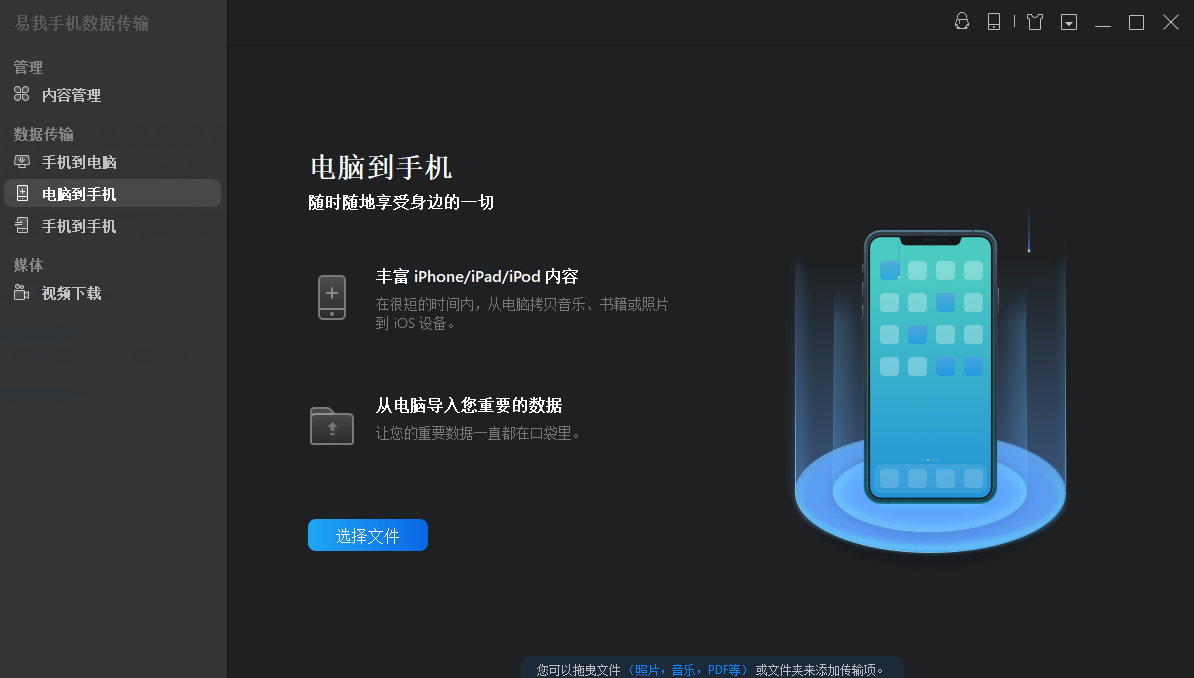
步骤 2. 选择要传输的影片并单击「开启 」。
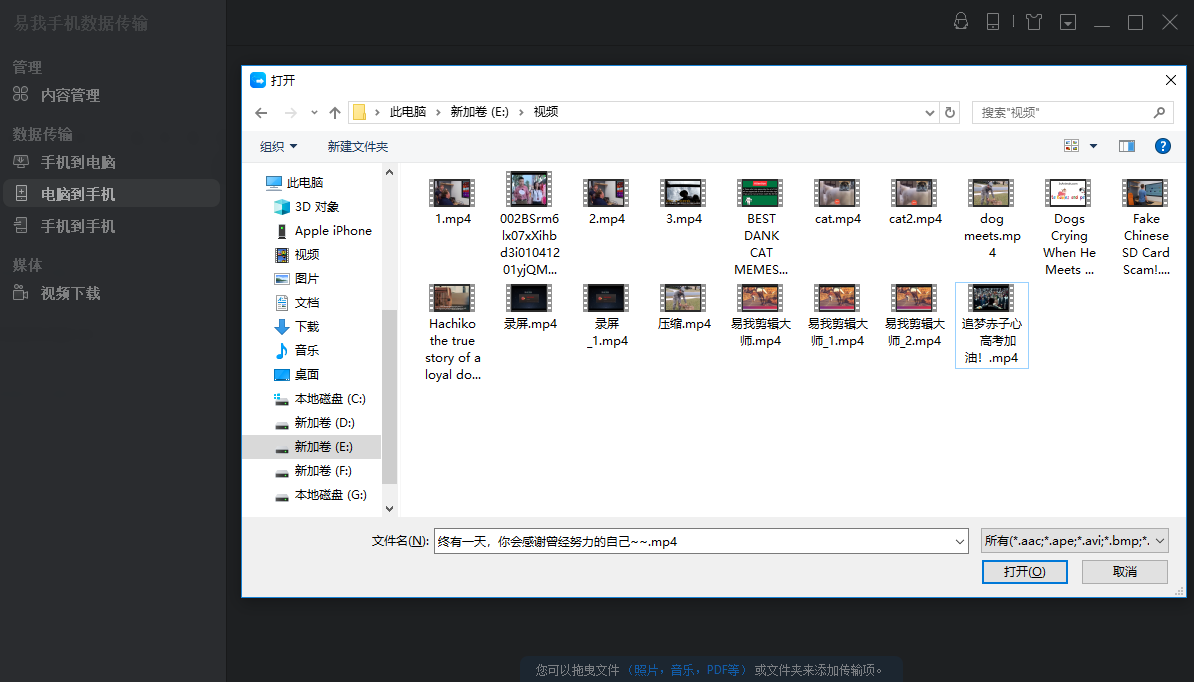
步骤 3. 单击「传输 」将所勾选的文件从计算机传到 iPhone 上。(如果您要传输更多文件,单击「添加内容」并点击「传输 」)
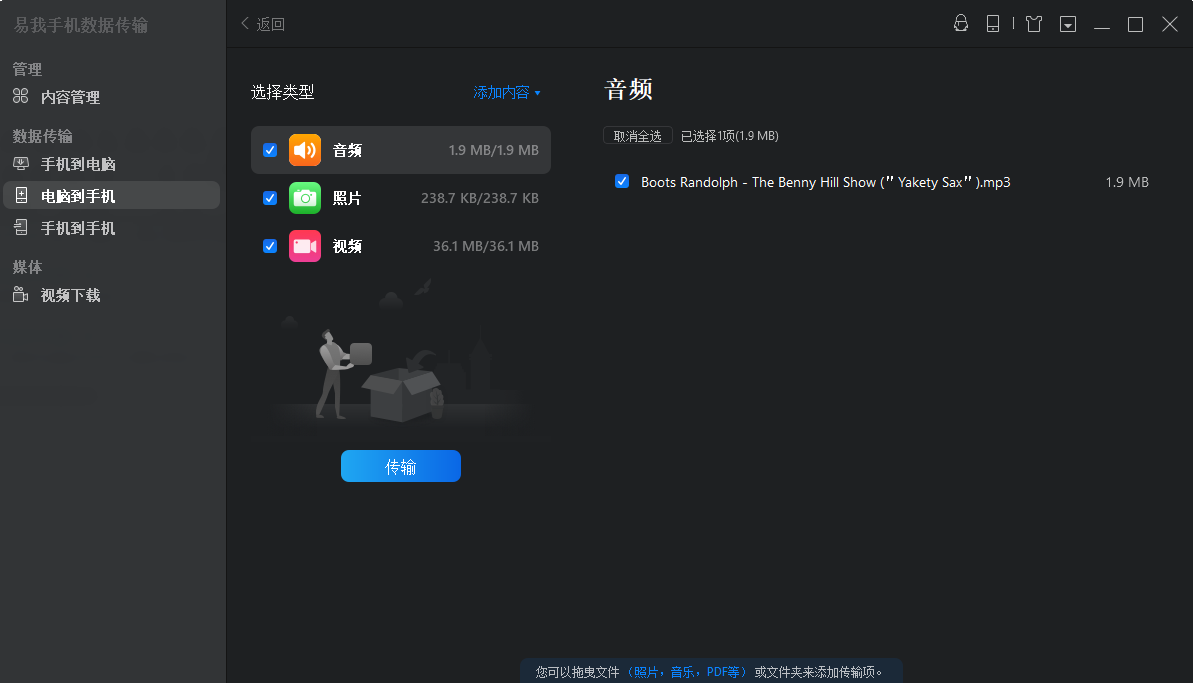
怎么把mp3导入苹果手机?无论你是使用iTunes、iCloud、AirDrop还是第三方应用,都是可以的。快去试试吧,将你的音乐导入苹果手机吧。
下载 Win 版
下载 Mac 版